Ghidul final al celor mai bune practici
Publicat: 2023-03-21Căutați cele mai bune practici pentru a maximiza beneficiile SEO ale linkurilor interne?
Legăturile interne joacă un rol important în optimizarea motoarelor de căutare (SEO). Acestea ajută motoarele de căutare să îți descopere conținutul și să le claseze mai sus în rezultatele căutării.
În acest articol, vom enumera cele mai bune practici de utilizat pentru legăturile interne pentru SEO.
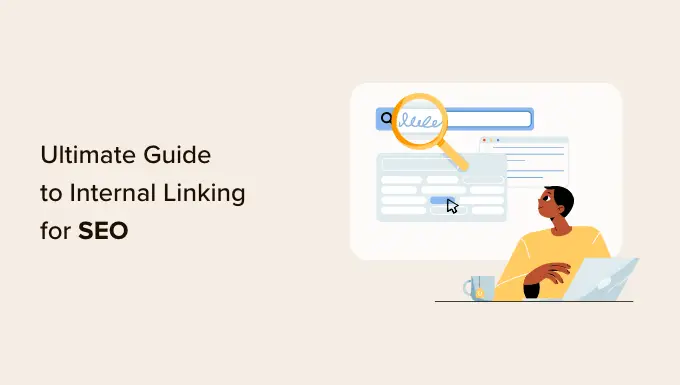
Cum îmbunătățește legătura internă SEO în WordPress?
Link-urile interne sunt legături între postările de pe propriul site web. Este important să aveți legături interne pentru SEO dvs. WordPress. Acestea ajută motoarele de căutare precum Google să vă acceseze cu crawlere site-ul web și să descopere conținut nou pentru indexare și clasare.
În general, cu cât o pagină are mai multe link-uri către ea, cu atât este mai probabil ca aceasta să se claseze mai sus în rezultatele căutării. Aceasta înseamnă că puteți utiliza link-uri interne pentru a indica pagini importante de pe site-ul dvs. ca o modalitate de a le crește traficul.
Linkurile interne ajută, de asemenea, vizitatorii să găsească cu ușurință articole similare și să ofere o experiență mai bună pentru utilizator. Acest lucru poate ajuta, de asemenea, la creșterea afișărilor de pagină și la reducerea ratei de respingere.
Acestea fiind spuse, haideți să aruncăm o privire la cele mai bune practici pentru îmbunătățirea SEO prin adăugarea de link-uri interne în WordPress. Deoarece acesta este un ghid cuprinzător, am inclus un cuprins pentru o navigare mai ușoară.
1. Faceți legătura internă un obicei
Vă recomandăm să vă faceți un obicei de a crea linkuri către articolele mai vechi din articolele dvs. noi.
Este o modalitate excelentă de a dezvolta o relație contextuală între postările tale noi și cele vechi. De asemenea, vă permite să transmiteți sucul de linkuri relevante articolelor dvs. mai vechi.
Deoarece linkurile interne joacă un rol atât de important în SEO, am făcut-o chiar parte din lista noastră de verificare a postărilor de blog pre-publicare pentru scriitorii WPBeginner.
De asemenea, puteți edita articolele mai vechi pentru a adăuga linkuri către conținutul mai nou ori de câte ori publicați. Mulți bloggeri de succes dedică timp să adauge legături interne care indică articole noi, săptămânal sau lunar.
Acest lucru vă va ajuta să vă creșteți afișările de pagină, să creșteți timpul petrecut de utilizatori pe site-ul dvs. și, în cele din urmă, va îmbunătăți scorul SEO al postărilor și paginilor dvs. individuale de blog.
WordPress facilitează căutarea postărilor dvs. vechi chiar în editorul de postări. Pur și simplu selectați textul pe care doriți să îl conectați și faceți clic pe butonul de link din bara de instrumente care apare.
O fereastră pop-up va apărea sub cuvintele dvs. evidențiate. Apoi, puteți începe să tastați pentru a căuta articolele mai vechi la care doriți să trimiteți.
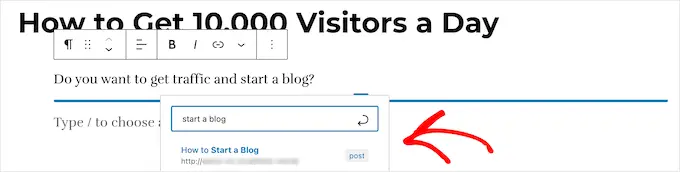
Pentru a afla mai multe, consultați ghidul nostru pentru începători despre cum să adăugați un link în WordPress.
2. Monitorizați-vă performanța legăturilor interne în WordPress
Este util să vedeți performanța SEO a site-ului dvs. în termeni de link-uri utilizând un instrument precum Raportul Linkuri din Google Search Console. Acesta este un punct de plecare util pentru a afla cum să îmbunătățiți linkurile interne pe site-ul dvs.
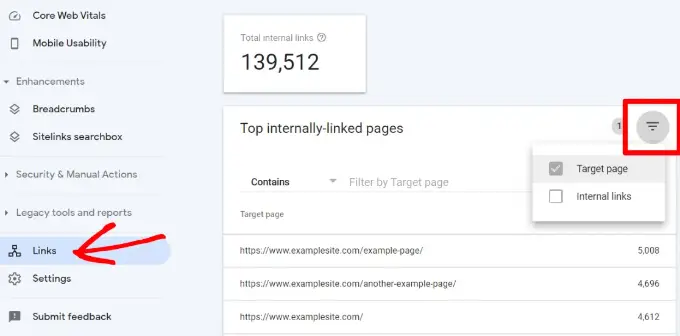
Raportul de legături vă va arăta câte pagini se leagă la această pagină. Puteți să-l comparați cu alte pagini și să vedeți dacă paginile cu mai multe link-uri interne se clasează mai sus decât postările cu multe link-uri interne.
Dacă descoperiți că postările cu mai multe link-uri se clasează mai sus, atunci puteți continua și începe să adăugați link-uri interne la paginile pe care doriți să le clasați mai sus. Pentru detalii, consultați ghidul nostru despre utilizarea Google Search Console pentru a crește eficient traficul site-ului dvs.
Doar asigurați-vă că trimiteți un link către articol numai atunci când are sens. Adăugarea de link-uri unde nu au sens creează o experiență proastă pentru utilizator.
O altă modalitate de a monitoriza impactul legăturilor interne este să vezi ce cuvinte cheie câștigă sau pierd poziție. All in One SEO face acest lucru extrem de ușor cu funcția Statistici de căutare.
Odată ce conectați pluginul la Google Search Console, All in One SEO va prelua datele dvs. Google Search Console și le va prezenta în All in One SEO » Search Statistics .
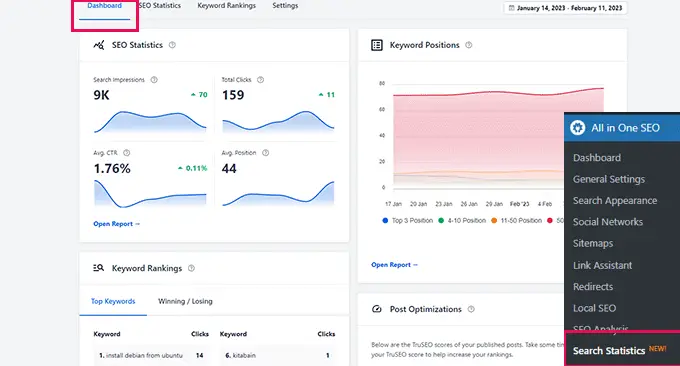
Graficul cu pozițiile cuvintelor cheie arată un grafic al pozițiilor cuvintelor cheie ale site-ului dvs.
Sub aceasta, veți vedea caseta de prezentare generală a Clasării cuvintelor cheie. Aceasta vă arată primele 10 cuvinte cheie și, dacă le utilizați pentru link-uri interne, este foarte probabil să se facă clic pe acestea.
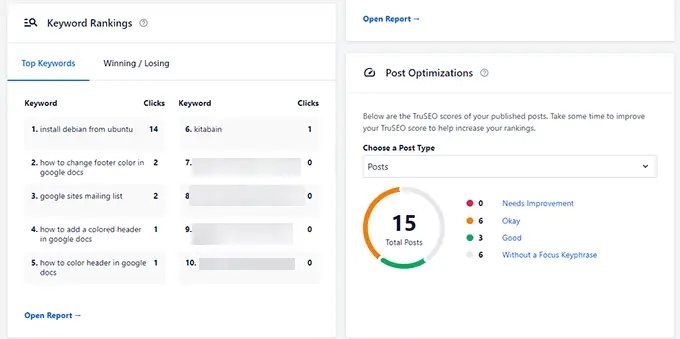
3. Îmbunătățiți legătura internă a site-ului dvs. WordPress cu un plugin
Dacă nu sunteți sigur la ce postări doriți să conectați, atunci veți găsi adesea mai rapid să adăugați linkuri interne în WordPress folosind un plugin de linkuri interne.
Vă recomandăm să utilizați All in One SEO. Include o funcție unică Link Assistant care vă permite să adăugați linkuri către conținutul vechi și nou, fără a fi nevoie să deschideți postarea. În plus, oferă recomandări de linkuri, rapoarte detaliate de linkuri și multe altele.
Pentru a configura pluginul, consultați ghidul nostru despre cum să configurați corect SEO All in One pentru WordPress. După aceea, pur și simplu navigați la All in One SEO » Link Assistant din tabloul de bord WordPress.
Link Assistant va accesa cu crawlere fiecare link de pe site-ul dvs. web și apoi va afișa un raport cuprinzător de listă.
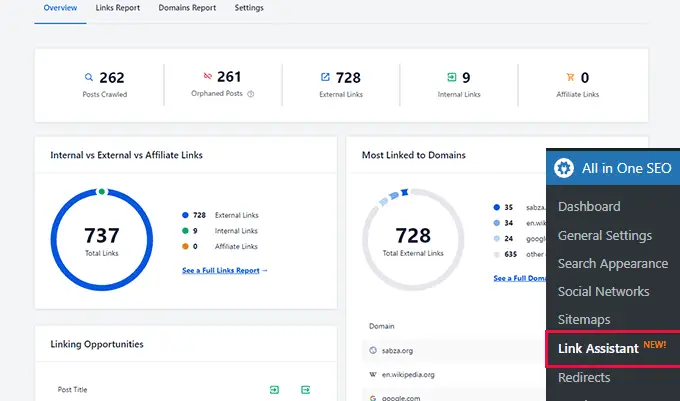
Raportul vă va arăta o prezentare generală a link-urilor cu numărul total de link-uri interne, externe și afiliate. De asemenea, vă va arăta numărul de postări orfane la care nu au fost încă conectate de pe altă postare sau pagină.
Puteți trece la fila Raport Linkuri pentru informații detaliate despre toate linkurile dvs. Aici veți vedea o listă cu toate postările și paginile dvs. cu coloane pentru link-uri interne, externe și afiliate.
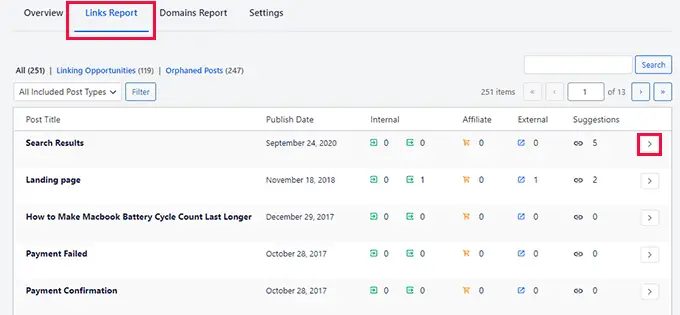
De asemenea, va afișa o serie de sugestii în care puteți adăuga linkuri.
Pentru mai multe detalii, puteți face clic pe butonul săgeată la dreapta de lângă o postare sau o pagină. Aceasta va afișa toate linkurile organizate în diferite file. Din fila Sugestii, puteți vizualiza rapid sugestii de linkuri și puteți adăuga linkuri fără a edita direct o postare sau o pagină.
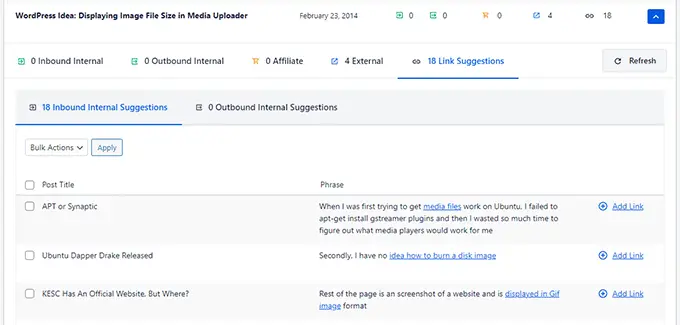
Link Assistant vă ajută, de asemenea, să descoperiți mai multe oportunități de conectare internă.
Puteți trece la fila „Oportunități de conectare” pentru a vedea sugestii despre cum să îmbunătățiți legăturile interne pe site-ul dvs. web și, de asemenea, să vedeți lista de postări orfane, astfel încât să puteți adăuga linkuri către acestea.
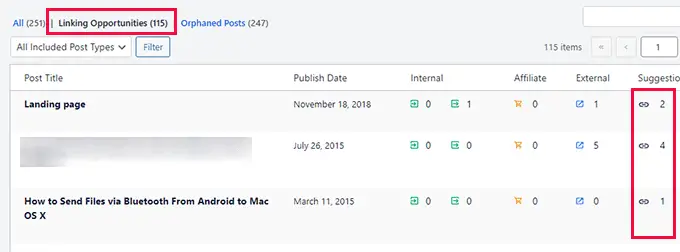
Un alt plugin util pentru conectarea internă este Semrush SEO Writing Assistant, deoarece vă poate ajuta să urmăriți linkurile din articolul dvs.
De exemplu, vă informează când articolul dvs. are prea multe sau prea puține link-uri interne și sugerează, de asemenea, modalități în care vă puteți îmbunătăți link-urile.
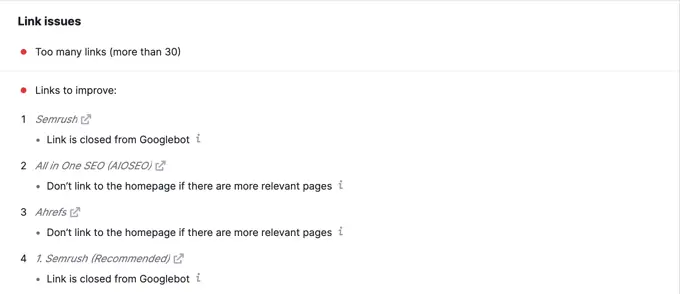
Acest instrument este util și dacă aveți alți autori care lucrează la articole. Editorii pot vedea rapid dacă articolul include link-uri interne către alte postări de pe site-ul dvs.
Vă arătăm cum să utilizați acest plugin pas cu pas pentru a vă îmbunătăți SEO în ghidul nostru despre cum să utilizați Asistentul de scriere SEO în WordPress.
4. Afișați o listă cu cele mai populare postări din WordPress
Puteți utiliza un plugin de postări populare WordPress pentru a indica utilizatorii către articolele pe care alți utilizatori le-au găsit deja utile. Aceste pluginuri creează automat o listă de link-uri interne către conținutul tău cel mai popular.
Postările populare sunt, de obicei, conținutul tău cel mai de succes, ceea ce înseamnă că au șanse mai mari să crească implicarea utilizatorilor, conversiile și vânzările. Ele sunt, de asemenea, o bună oportunitate pentru link-uri interne către alte articole mai puțin populare.
De exemplu, MonsterInsights are o funcție care vă permite să afișați articolele dvs. populare oriunde pe site-ul dvs. WordPress. Puteți folosi, de asemenea, postări populare inline pentru a afișa articole din conținutul dvs.
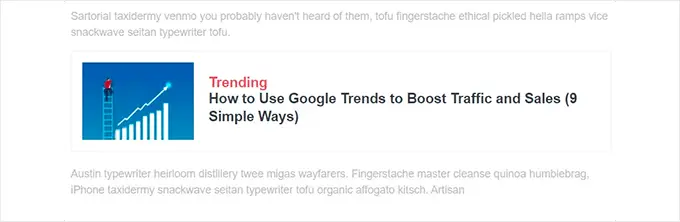
Dacă doriți să afișați articole în bara laterală sau la sfârșitul conținutului dvs., atunci puteți selecta Widget-ul Popular Post. MonsterInsights vă permite chiar să vă afișați produsele cu cele mai bune performanțe oriunde în magazinul dvs. de comerț electronic.

Puteți afla mai multe în ghidul nostru despre cum să afișați postări populare în WordPress.
5. Creați postări din listă care prezintă alte articole în WordPress
O altă modalitate de a crește numărul de link-uri interne pe blogul dvs. WordPress este să creați rezumate ale conținutului dvs. existent. Faceți acest lucru creând o nouă postare care menționează cele mai bune articole ale dvs. pe un anumit subiect pentru a oferi o imagine de ansamblu detaliată a subiectului.
De fapt, acum citești o postare ca asta.
Din fericire, există câteva plugin-uri care fac această treabă ușoară. De exemplu, WP Tasty Roundups vă permite să reutilizați rapid conținutul existent în postări frumoase, care se clasează în rezultatele căutării.
Tot ce trebuie să faceți este să introduceți unul sau două cuvinte cheie în funcționalitatea de căutare încorporată, iar pluginul va trage automat imagini, titluri, descrieri și link-uri din postările relevante în lista dvs. de resumare.
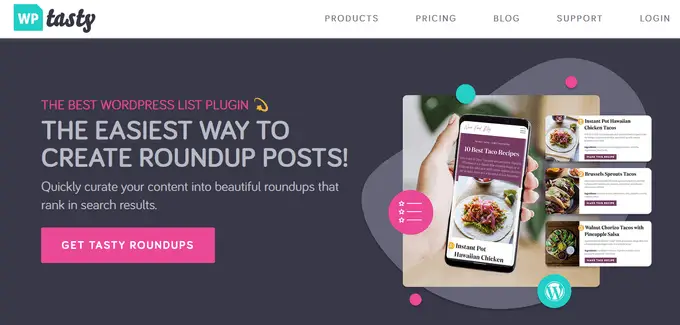
6. Obțineți linkuri de site Google pentru site-ul dvs. WordPress
Sitelinkurile sunt o caracteristică a paginilor cu rezultate ale motorului de căutare Google (SERP) în care subpagini suplimentare apar sub un site web în rezultatele căutării.
Acestea sunt adesea link-uri interne către cele mai populare pagini ale site-ului respectiv.
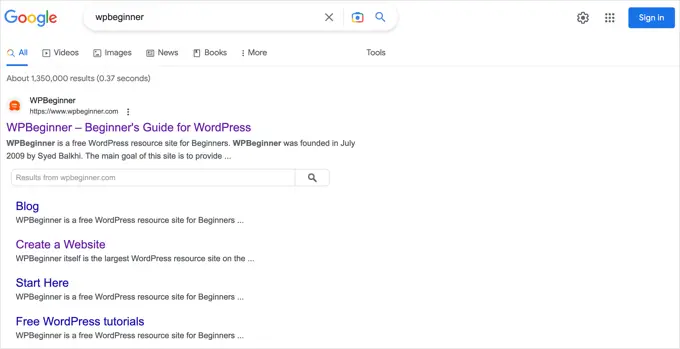
Primele 3 locuri de pe Google obțin cele mai multe clicuri. Când sunt afișate sitelinkuri pentru un site web, acesta ocupă același spațiu ca trei listări de căutare obișnuite.
Având atât de mult spațiu pe ecran dedicat site-ului dvs., vă crește semnificativ rata generală de clic. Mai simplu spus, mai mulți vizitatori vă vor vizita site-ul cu cuvântul cheie.
Deși nu există o modalitate garantată de a determina Google să afișeze sitelinkuri pentru site-ul dvs., cu siguranță vă ajută să creați o mulțime de link-uri interne către cele mai importante postări și pagini ale dvs.
Puteți afla mai multe în ghidul nostru despre cum să obțineți sitelinkuri Google pentru site-ul dvs. WordPress.
7. Preîncărcare link-uri în WordPress pentru viteze de încărcare mai rapide
Preîncărcarea linkurilor este o tehnologie de browser care va încărca linkuri în fundal înainte ca un vizitator al site-ului să facă clic pe ele. Acest lucru face ca site-ul dvs. să pară mai rapid, ceea ce poate îmbunătăți SEO.
Deoarece viteza de încărcare este unul dintre cei mai buni indicatori pentru clasarea motoarele de căutare și implicarea utilizatorilor, atunci când paginile tale interne sunt preîncărcate, este mai probabil ca vizitatorii să rămână pe site-ul tău mai mult timp.
Este mai probabil să vadă mai multe pagini, deoarece se încarcă instantaneu.
Cea mai simplă modalitate de a preîncărca link-urile este utilizarea pluginului Flying Pages. Pur și simplu adaugă preîncărcare inteligentă pentru a vă asigura că preîncărcarea nu vă va bloca site-ul sau chiar nu îl va încetini.
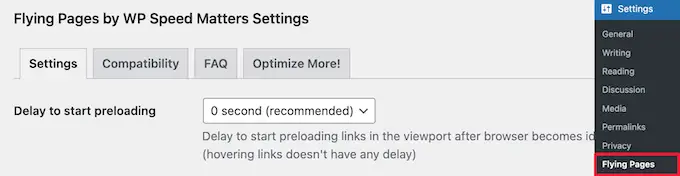
Vă arătăm cum să configurați pluginul pas cu pas în ghidul nostru despre cum să preîncărcați linkurile în WordPress pentru viteze de încărcare mai rapide.
8. Găsiți și reparați link-uri rupte în WordPress
Link-urile rupte sunt dăunătoare pentru SEO site-ului dvs. Crawlerele motoarelor de căutare găsesc conținut nou pe site-ul dvs. urmând link-uri interne, astfel încât un link întrerupt îi poate împiedica să indexeze o nouă postare.
De asemenea, afectează negativ experiența utilizatorului, deoarece linkurile întrerupte vor returna o eroare 404. Dacă un vizitator face clic pe un link și nu poate găsi o pagină pe care o caută, atunci poate părăsi.
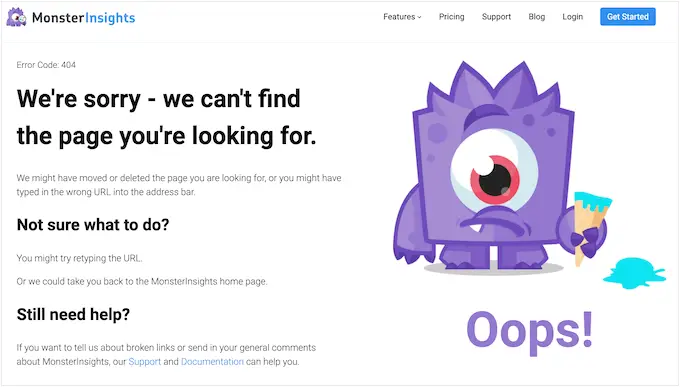
Puteți găsi și repara cu ușurință link-uri rupte pe site-ul dvs. WordPress folosind All in One SEO.
AIOSEO oferă un manager de redirecționare puternic care vă ajută să urmăriți erorile 404 de pe site-ul dvs. și vă permite să configurați redirecționări permanente 301 pentru a remedia link-urile rupte.
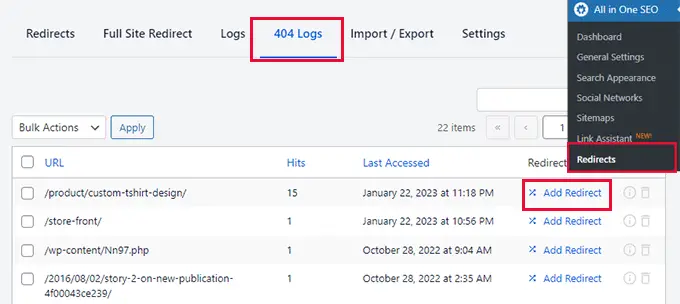
Pentru a afla mai multe, consultați ghidul nostru detaliat despre cum să găsiți și să remediați link-urile defecte în WordPress.
9. Actualizați URL-urile linkurilor interne atunci când mutați un site pe un domeniu nou
Dacă vă mutați vreodată site-ul WordPress la un nou nume de domeniu, atunci este important să actualizați toate adresele URL interne ale linkurilor. În caz contrar, veți avea o mulțime de link-uri rupte.
Ar trebui să începeți prin a modifica adresa WordPress și adresa URL a site-ului, vizitând pagina Setări » General din tabloul de bord WordPress.
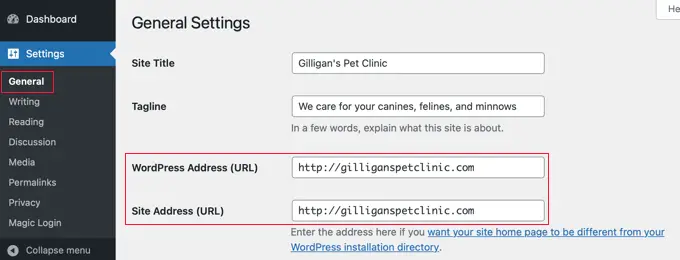
Dar va trebui, de asemenea, să modificați adresele URL ale fiecărui link intern adăugat la postările și paginile dvs.
Veți găsi cel mai simplu mod de a face acest lucru în ghidul nostru pas cu pas despre cum să actualizați cu ușurință adresele URL atunci când vă mutați site-ul WordPress.
10. Utilizați sintaxa MediaWiki pentru a adăuga rapid link-uri interne la WordPress
Dacă vrei să faci legătura internă un obicei, atunci te ajută să folosești cea mai eficientă metodă. Începând cu WordPress 6.0, WordPress a acceptat sintaxa standard MediaWiki pentru a adăuga rapid link-uri interne atunci când creați sau editați o postare.
Acum puteți adăuga rapid linkuri adăugând două paranteze drepte urmate de titlul postării. Gif-ul animat de mai jos vă arată cât de ușor este această funcție de utilizat în WordPress.
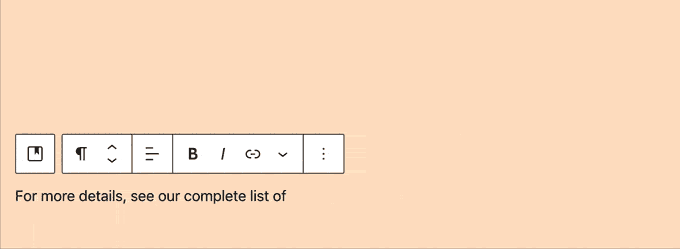
Linkul va adăuga automat adresa URL corectă la postare și va folosi titlul postării ca link de ancorare.
Dacă cunoașteți titlul unei postări (sau chiar doar o parte a acestuia), atunci utilizarea metodei parantezei pătrate duble este cea mai rapidă modalitate de a crea o legătură internă.
11. Urmăriți pe ce linkuri interne se face clic în WordPress
Una dintre cele mai bune modalități de a descoperi modul în care utilizatorii interacționează cu site-ul dvs. este să urmăriți pe ce link-uri interne fac clic vizitatorii dvs. Instrumente precum MonsterInsights vă pot ajuta să vedeți de ce legături interne sunt cel mai interesați vizitatorii dvs.
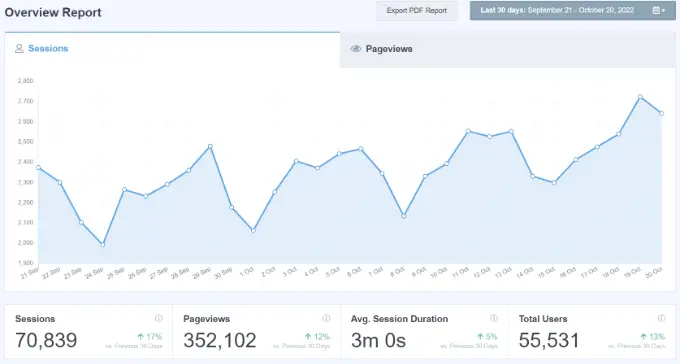
Puteți folosi apoi aceste informații pentru a îmbunătăți modul în care adăugați link-uri interne la postările și paginile dvs.
Oferim instrucțiuni detaliate despre urmărirea diferitelor tipuri de linkuri în ghidul nostru despre cum să urmăriți clicurile pe linkuri și clicurile pe butoane în WordPress.
De asemenea, v-ar putea dori să vedeți ghidul nostru despre cum să urmăriți implicarea utilizatorilor în WordPress.
12. Activați Breadcrumbs în WordPress sau WooCommerce
Navigarea prin breadcrumb este un termen folosit pentru a descrie un meniu de navigare ierarhic prezentat ca un traseu de link-uri.
Este adesea folosit ca o navigare secundară care permite utilizatorilor să urce în ierarhia paginilor site-ului.
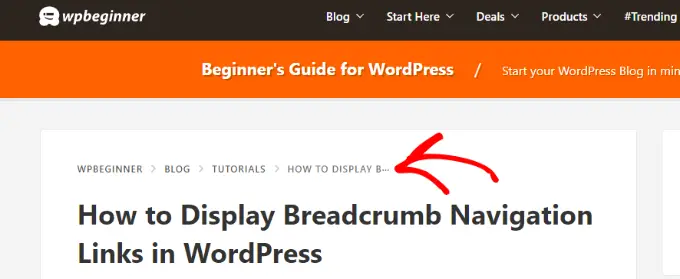
Breadcrumb-urile sunt grozave pentru legăturile interne, deoarece definesc o cale sau o urmă curată către pagina pe care vă aflați.
Aceste pesmeturi apar și în rezultatele căutării, oferind site-ului dvs. un avantaj suplimentar în clasamente.

Acoperim două moduri de a adăuga breadcrumb în ghidul nostru despre cum să afișați linkurile de navigare breadcrumb în WordPress. Majoritatea utilizatorilor vor găsi Metoda 1 mai ușoară, folosind All in One SEO.
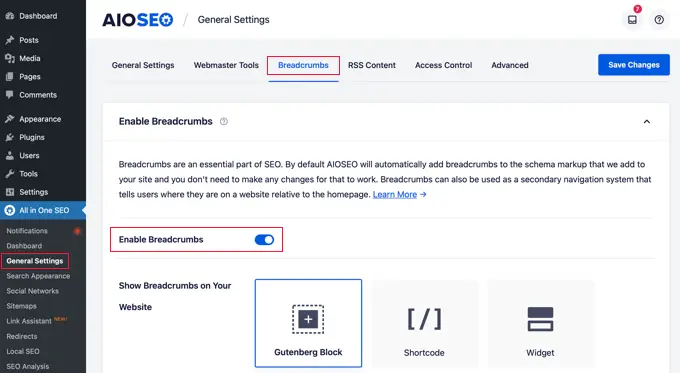
De asemenea, puteți utiliza All in One SEO pentru a activa breadcrumbs pentru produsele dvs. WooCommerce. Pentru detalii, consultați al cincilea sfat din ghidul nostru despre WooCommerce SEO simplificat.
Sperăm că acest tutorial v-a ajutat să aflați cum sunt cele mai bune practici de conectare internă pentru SEO. De asemenea, poate doriți să vedeți ghidul nostru suprem de securitate WordPress sau să consultați lista noastră de sfaturi despre cum să vă creșteți traficul pe blog.
Dacă ți-a plăcut acest articol, atunci te rugăm să te abonezi la canalul nostru YouTube pentru tutoriale video WordPress. Ne puteți găsi și pe Twitter și Facebook.
